Nejlepší 3 způsoby, jak snížit nebo zvýšit rozlišení videa
Existuje nějaký snadný způsob, jak zlepšit vzhled videa v nízkém rozlišení? Chcete změnit rozlišení videa pro sdílení na TikTok nebo YouTube?
Při úpravách nebo vytváření videí často potřebujete snížit nebo zvýšit rozlišení videa pro různé účely. Tento příspěvek vám doporučuje 3 nejlepší editory videa změnit rozlišení videa na základě vaší potřeby.
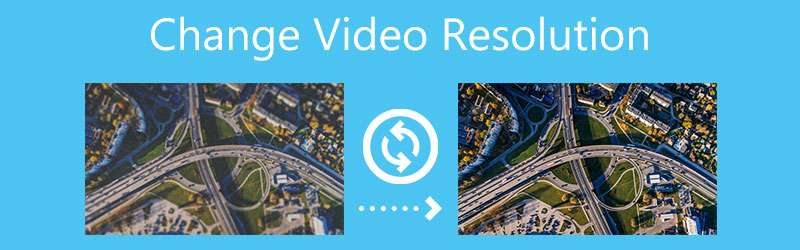
- SEZNAM PRŮVODCE
- Část 1. Nejlepší způsob, jak změnit rozlišení videa
- Část 2. Změna rozlišení videa online
- Část 3. Změna rozlišení videa pomocí VLC
- Část 4. Často kladené otázky o tom, jak změnit rozlišení videa
Část 1. Nejlepší způsob, jak změnit a zvýšit rozlišení videa
Ať už chcete snížit nebo zvýšit rozlišení videa, můžete se spolehnout na všechny funkce Video Converter Ultimate. Je vybaven mnoha užitečnými funkcemi pro úpravu a konverzi videa. Poskytuje vám pohodlný způsob, jak snížit zachycené video ve vysokém rozlišení, jako je 4K, na 1080p pro sdílení TikTok. Umožňuje také zvýšit rozlišení videa a zajistit, aby video v nízkém rozlišení vypadalo lépe.
Funguje jako měnič rozlišení videa a vysoce podporuje všechny běžně používané video formáty 8K/5K/4K, 1080p/720p HD a SD, jako jsou MP4, MOV, AVI, MKV, MPEG, FLV a další. Kromě změny rozlišení videa vám také umožňuje upravovat videa, upravovat obrazové a zvukové efekty a zlepšovat kvalitu videa.
Nejprve byste si měli zdarma stáhnout a otevřít tento nástroj pro změnu rozlišení videa v počítači. Na kartě Převodník klikněte na + ikonu pro výběr a načtení videa.

Chcete-li snížit nebo zvýšit rozlišení videa, můžete přímo vybrat vhodný výstupní formát z rozevíracího seznamu Převést vše na. Jak vidíte, nabízí mnoho možností rozlišení. Během tohoto kroku můžete také upravit rozlišení videa, kodér, snímkovou frekvenci, datový tok, zvukový kanál a další kliknutím na Upravit profil ikona.
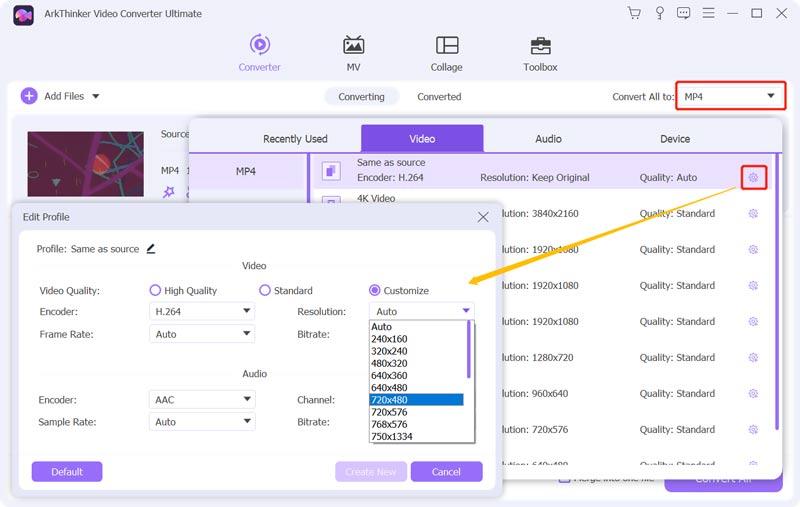
Chcete-li optimalizovat video a zvýšit jeho rozlišení, můžete také přejít na Toolbox a používat Video Enhancer nástroj. Přidejte své video do tohoto nástroje Video Enhancer a poté povolte Upscale rozlišení Vlastnosti. Může vám pomoci zlepšit kvalitu videa a zlepšit vzhled videa v nízkém rozlišení. Během tohoto kroku můžete vybrat správné rozlišení videa z Rozlišení.
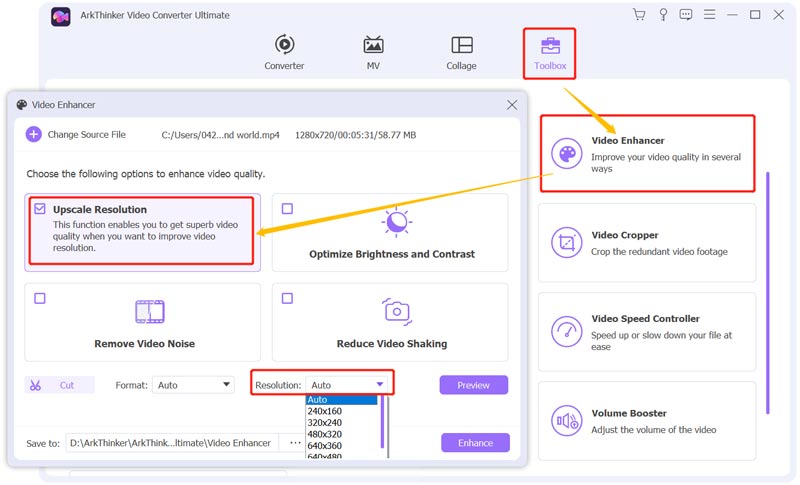
Klikněte na Náhled tlačítko pro kontrolu optimalizovaného videa. Pokud jste s výsledkem spokojeni, můžete kliknout na Zlepšit tlačítko pro potvrzení.
Část 2. Jak snížit a zvýšit rozlišení videa online a zdarma
Chcete-li snadno snížit nebo zvýšit rozlišení videa, můžete se také spolehnout na některé bezplatné online nástroje pro úpravu videa. Na internetu je nabízeno mnoho online měničů rozlišení videa. Zde vezmeme populární 123APPS Změna velikosti videa jako příklad.
Ve webovém prohlížeči přejděte na web 123APPS Resize Video. Klikněte na Otevřít soubor tlačítko pro nahrání videa. Podporuje videa ve formátech MP4, AVI, FLV, MKV, MOV, 3GP, WMV a M4V. Můžete upravovat video z Disku Google, Dropboxu nebo URL. Tento bezplatný online měnič rozlišení videa dokáže upravovat videa menší než 700 MB.
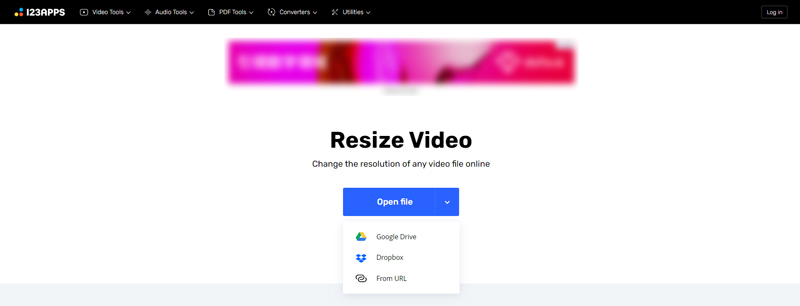
Dostanete se do hlavní editační části pod Rozlišení tab. Vyberte vhodné rozlišení pro vaše video, vyberte výstupní formát a poté klikněte na Uložit tlačítko pro stažení tohoto upraveného videa do vašeho počítače.
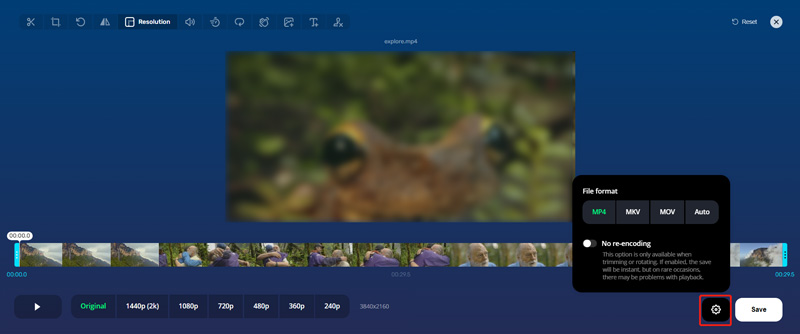
Část 3. Jak zdarma změnit rozlišení videa pomocí VLC Media Player
VLC Media Player je open-source video přehrávač, který obsahuje mnoho základních funkcí pro úpravy a převod. Pokud si na své zařízení nainstalujete VLC, buď Windows PC, Mac nebo Linux, můžete jej použít ke změně rozlišení videa.
Otevřete VLC, klikněte na horní část Média a poté vyberte Převést/Uložit možnost zobrazení Otevřete Média okno. Zde můžete kliknout na Přidat vyberte a importujte video soubor do VLC.

Klikněte na ikonu šipky dolů tlačítka Převést/Uložit a v rozevírací nabídce vyberte Převést. Poté vstoupíte do okna Převést. Z rozevíracího seznamu Profil vyberte preferovaný výstupní formát. Zde můžete vybrat a rozhodnout o rozlišení videa. Také můžete kliknout na Upravit vybraný profil tlačítko pro vznik Profilová edice okno. Zde můžete kliknout na Video kodek a pak Rozlišení pro změnu rozlišení videa podle vašich potřeb. Chcete-li pokračovat, klikněte na tlačítko Uložit.
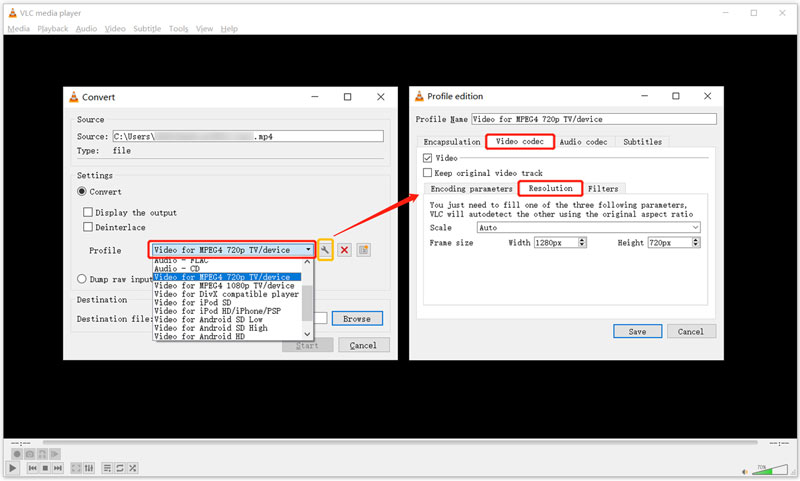
Když se vrátíte do okna Převést, klikněte na Procházet tlačítko pro výběr cílové složky souboru pro toto upravené video. Během tohoto kroku jej můžete přejmenovat. Po všech těchto operacích můžete kliknout na Start proveďte konverzi videa a změňte rozlišení videa ve VLC.
Část 4. Časté otázky o tom, jak změnit a zvýšit rozlišení videa
1. Jaké rozlišení mají videa TikTok?
1080 x 1920 je doporučené rozlišení videa TikTok. Jistě máte povoleno nahrávat, snímat a upravovat jiná rozlišení. Pokud chcete sdílet video s vyšším rozlišením, jako je 4K, jeho rozlišení bude na TikTok konečně sníženo na 1080p.
2. Jak mohu zdarma změnit rozlišení videa na Macu?
Jako uživatel Macu můžete použít QuickTime Player ke snadné změně rozlišení videa. Stačí importovat video do QuickTime, kliknout na horní nabídku Soubor, zvolit Export a poté vybrat vhodné rozlišení videa z nabídky Export.
3. Jaké rozlišení mají videa na YouTube?
Jako jeden z nejpopulárnějších webů pro sdílení videa YouTube vysoce podporuje všechny druhy rozlišení videa, od 240p do 1080p, 2K a 4K. Do roku 2022 je pro YouTube stále doporučeným formátem videa MP4. A standardní rozlišení videa je 1920 x 1080.
Závěr
Desktopové video editory, online měniče rozlišení videa a bezplatné nástroje jsou k dispozici efektivně změnit rozlišení videa. Tento článek popisuje 3 způsoby, jak snížit nebo zvýšit rozlišení videa, aby vyhovovalo vašim různým potřebám. Můžete si vybrat svůj preferovaný nástroj pro zvýšení rozlišení videa, nižší rozlišení nebo lepší vzhled videa v nízkém rozlišení.
Co si myslíte o tomto příspěvku? Kliknutím ohodnotíte tento příspěvek.
Vynikající
Hodnocení: 4.7 / 5 (na základě 158 hlasy)
Najděte další řešení
Jak otočit video na iPhone, Android, Mac/PC a online Trim Video Online, na iPhone, Android, Windows a Mac Video Enhancer – Jak zlepšit kvalitu a rozlišení videa Jak převrátit video na iPhone, Android, Mac/PC a online Získejte 3 aplikace pro odstranění šumu na pozadí z videa 2022 Odstraňte vodoznak z videa pomocí 4 odstraňovačů vodoznaku videaRelativní články
- Upravit video
- Jak přidat vodoznak do videa na různých zařízeních 2022
- Odstraňte vodoznak z videa pomocí 4 odstraňovačů vodoznaku videa
- Jak otočit video na iPhone, Android, Mac/PC a online
- Trim Video Online, na iPhone, Android, Windows a Mac
- Získejte 3 aplikace pro odstranění šumu na pozadí z videa 2022
- Video Enhancer – Jak zlepšit kvalitu a rozlišení videa
- Jak převrátit video na iPhone, Android, Mac/PC a online
- Odebrat zvuk z videa – ztlumit video na různých zařízeních
- Video Filtr – Jak přidat a vložit filtr do videa 2022
- Změnit rozlišení videa – snížit nebo zvýšit rozlišení videa



